| >> はじめに |
|
今月も、ご紹介するのは、VaultDR Offlineです。先月、バックアップを取得しましたので、今月はリストア方法をご紹介します。
| >> 準備 |
|
リストアを行うために、バックアップを行ったシステムに対して疑似障害を発生させます。リスクを低減するため新たなハード・ディスクを用意するなどし、リストアは検証用のマシンでお試しください。ここでは、仮想マシンをバックアップを対象としていたため、同じ構成で、新しい仮想マシンを作成してそこにリストアを行います。
| >> リストア先でのVaultOSの起動 |
|
リストア対象のマシンでVaultOSを起動します。起動手順は、先月の"DRクライアント側の設定"を参考にしてください。Step 7まで行い、クライアントを待ち状態にします。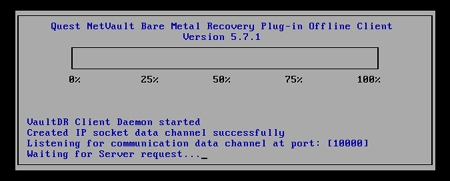
| >> リストア |
|
- NVBUサーバ側で、メイン画面からリストア・アイコンを選択します。
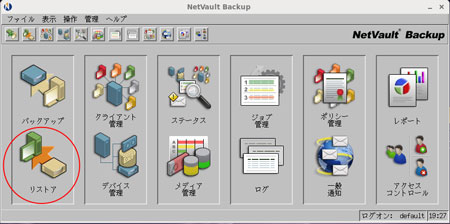

- リストア画面が開きます。選択タブで、"NVBUサーバ" > "VaultDR APM"を選択します。バックアップ・データである"VaultDR Offline backup (保存セット xx)" > "drclient" > "Disk0"の順に展開します。"Disk0"をリストア対象として選択し、ジョブ・タイトルに適切な名前を入力し、ジョブを実行します。


- ジョブ管理画面でジョブの完了を確認します。


- リストアしたディスクから起動して、OSを起動します。バックアップ時と同じ背景であることを確認します。
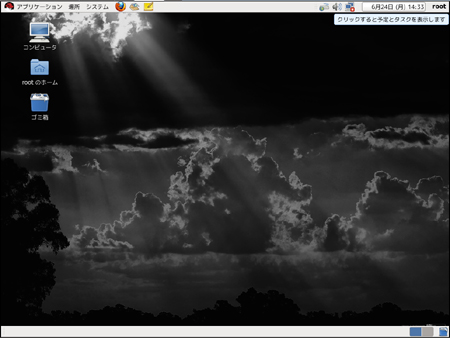
| >> 最後に |
|
先月、今月と2回に渡りLinuxベースのVaultOSを使用したバックアップ、リストアを紹介してきました。来月は、Windows PEベースのVaultOSを使用したバックアップをご紹介します。お楽しみに!

